Win10系统检测驱动程序是否出现错误的方法教程[多图]
教程之家
操作系统
一般来说如果不是常见的驱动错误,我们是没有办法从设备管理器中看出来的,因此在Win10系统中内置有检测程序,能够检测驱动程序是否有问题,下面给大家介绍Win10系统检测驱动程序是否出现错误的方法。
操作方法:
在Win10中内置有一个名为「驱动程序验证程序管理器」的应用,此应用可以给Windows中安装的驱动程序施加「压力」以主动触发其崩溃。如果真的发生了崩溃现象,「驱动程序验证程序管理器」就会通过蓝屏来报告问题。
检测驱动之前请仔细阅读以下信息!
在激活「驱动程序验证程序管理器」之前,你必需小心再小心。因为「驱动程序验证程序管理器」在检测到错误的驱动程序时会直接触发蓝屏,如果在Windows完全加载和登录之前就检测到错误驱动程序,Windows就会进入「boot → load → crash」的恶性循环,用户还没办法进入Windows关闭、禁用它。
所以在激活驱动程序验证程序之前,请确保至少有以下后手中的一种:
1、可以轻松进入安全模式。
2、有激活「驱动程序验证程序管理器」之前创建系统还原点,并且还具有 Windows 安装介质,可以将系统恢复到原始状态。
如何打开「驱动程序验证程序管理器」?
1、使用 Windows + R 快捷键打开「运行」——在对话框中键入 verifier 后执行。
2、在程序中选择「创建自定义设置(供程序开发人员使用)」之后点击「下一步」。
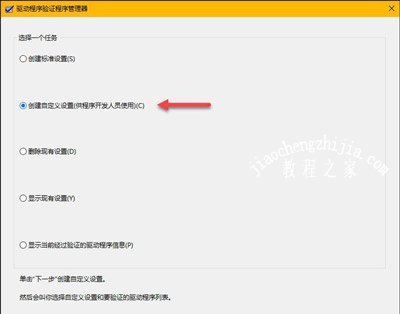
3、在此时的应用列表中会列出可对驱动程序进行的所有测试项。此时请取消勾选「随机低资源模拟」和「DDI 兼容性检查(额外)」项之后将其它选项全选并点击「下一步」。
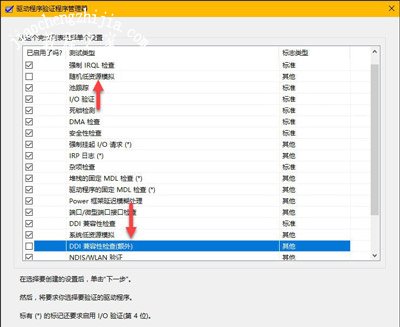
![笔记本安装win7系统步骤[多图]](https://img.jiaochengzhijia.com/uploadfile/2023/0330/20230330024507811.png@crop@160x90.png)
![如何给电脑重装系统win7[多图]](https://img.jiaochengzhijia.com/uploadfile/2023/0329/20230329223506146.png@crop@160x90.png)

![u盘安装win7系统教程图解[多图]](https://img.jiaochengzhijia.com/uploadfile/2023/0322/20230322061558376.png@crop@160x90.png)
![win7在线重装系统教程[多图]](https://img.jiaochengzhijia.com/uploadfile/2023/0322/20230322010628891.png@crop@160x90.png)
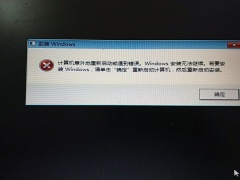

![win7系统nvidia控制面板打不开怎么办[多图]](https://img.jiaochengzhijia.com/uploadfile/2022/0911/20220911032133924.png@crop@240x180.png)
